
Poiché non vengono stampati per impostazione predefinita, ti mostreremo come stampare fogli di lavoro Excel con griglia utilizzando sia l'applicazione desktop che Microsoft Excel sul Web.
Se stai stampando un foglio di calcolo Excel contenente molti dati, potresti voler includere le griglie. Questi forniscono bordi sottili attorno alle celle senza doverli aggiungere manualmente, rendendo così i dati più facili da leggere.
Linee della griglia e bordi delle celle in Excel
Il vantaggio di utilizzando le griglie rispetto ai bordi delle celle quando stampi in Excel è che vengono visualizzati automaticamente attorno ai tuoi dati quando contrassegni l'opzione come descritto di seguito.
Per impostazione predefinita, la griglia comprende solo i dati nel foglio. Ciò significa che se aggiungi o rimuovi dati in un secondo momento, la griglia adatterà automaticamente tali modifiche.
Quando invece applichi i bordi delle celle ai dati per la stampa, tali righe non si aggiornano automaticamente. Pertanto, se aggiungi o rimuovi dati in un secondo momento, devi regolare manualmente i bordi della cella prima della stampa.
Se aggiungi i bordi delle celle al foglio per un altro motivo e desideri stampare anche le linee della griglia, entrambi verranno visualizzati quando stampi il foglio. I bordi che applichi sono semplicemente appaiono come linee più marcate quando stampi (o a colori in base alle impostazioni dei bordi) come mostrato di seguito.
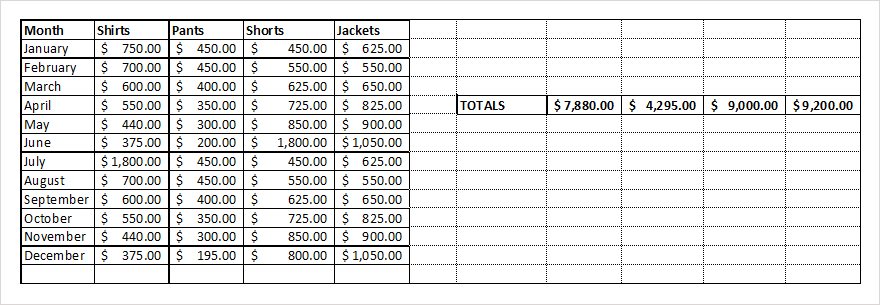
Come stampare Excel con la griglia sul desktop
Puoi stampare la griglia in Excel su Windows e Mac regolando la stessa impostazione. Tuttavia, Excel su Windows fornisce un altro modo per aggiungere la griglia quando sei pronto per stampare.
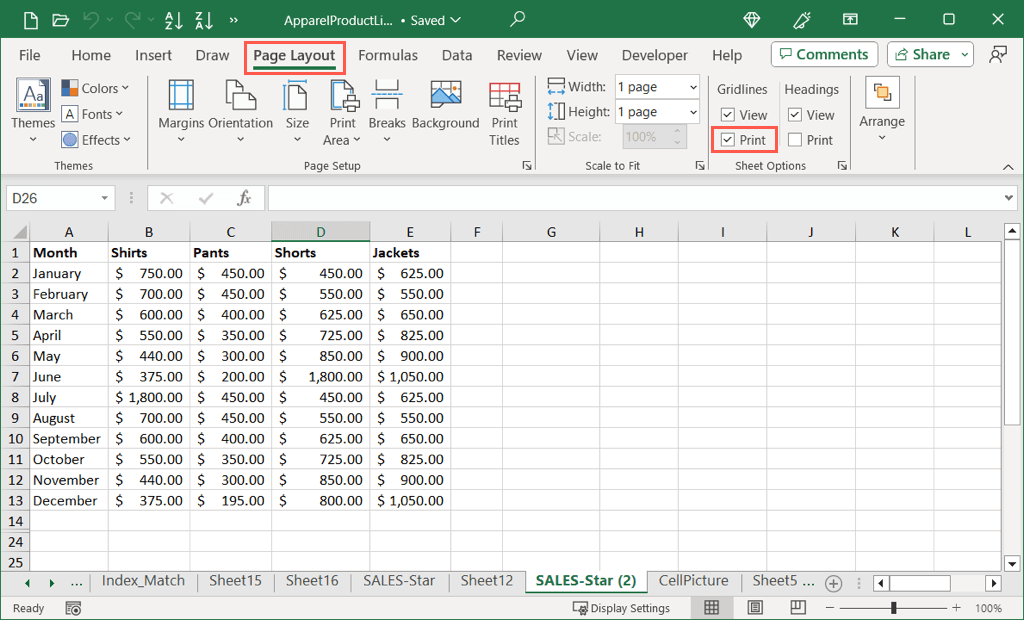
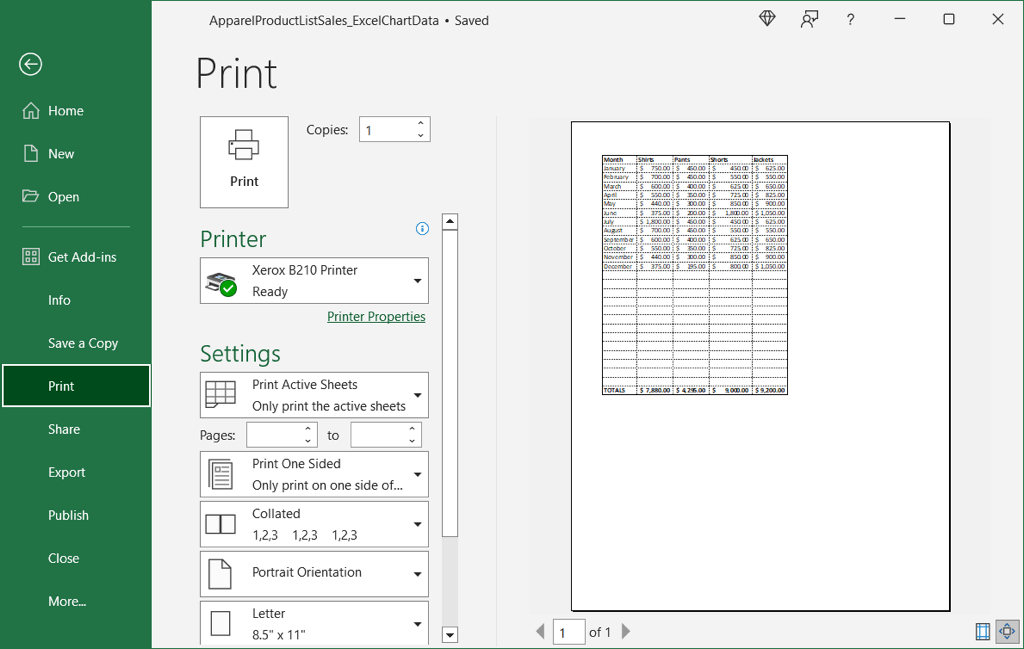
Se desideri stampare l'intera cartella di lavoro con la griglia, dovrai prima aggiungerla a ogni singolo foglio seguendo i passaggi precedenti.
Visualizza la Griglie nell'anteprima di stampa su Windows
Se dimentichi di selezionare l'opzione Stampa per le linee della griglia nella scheda Layout di pagina come descritto sopra e sei già nell'anteprima di stampa, puoi aggiungere le linee lì se utilizzi Excel su Windows..
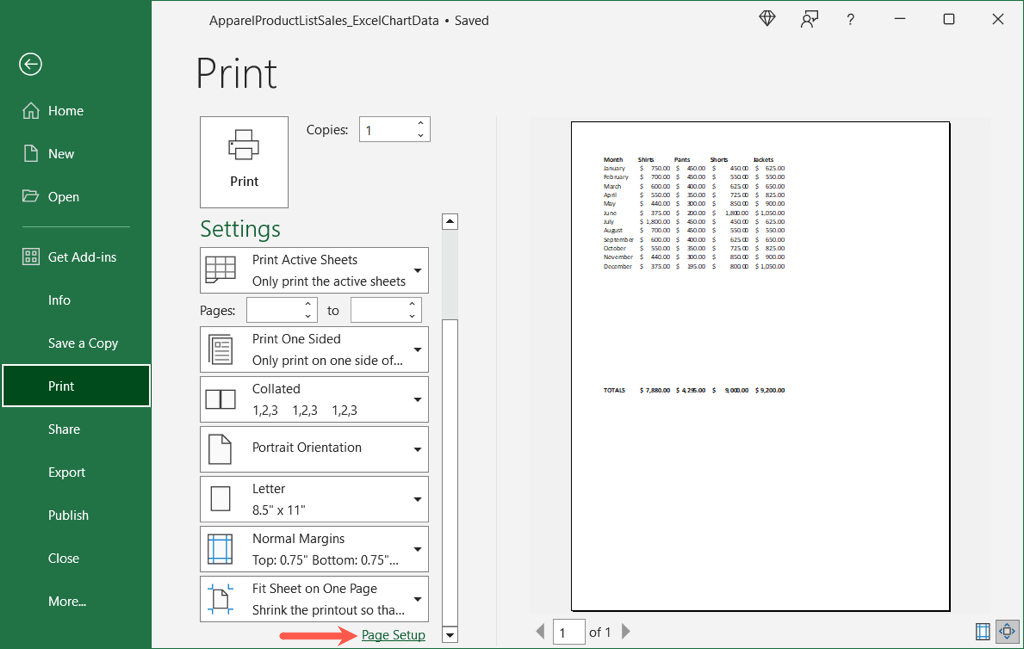
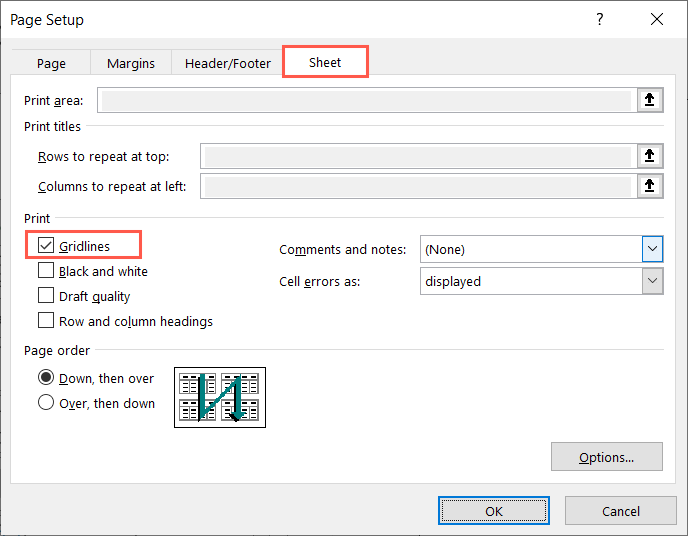
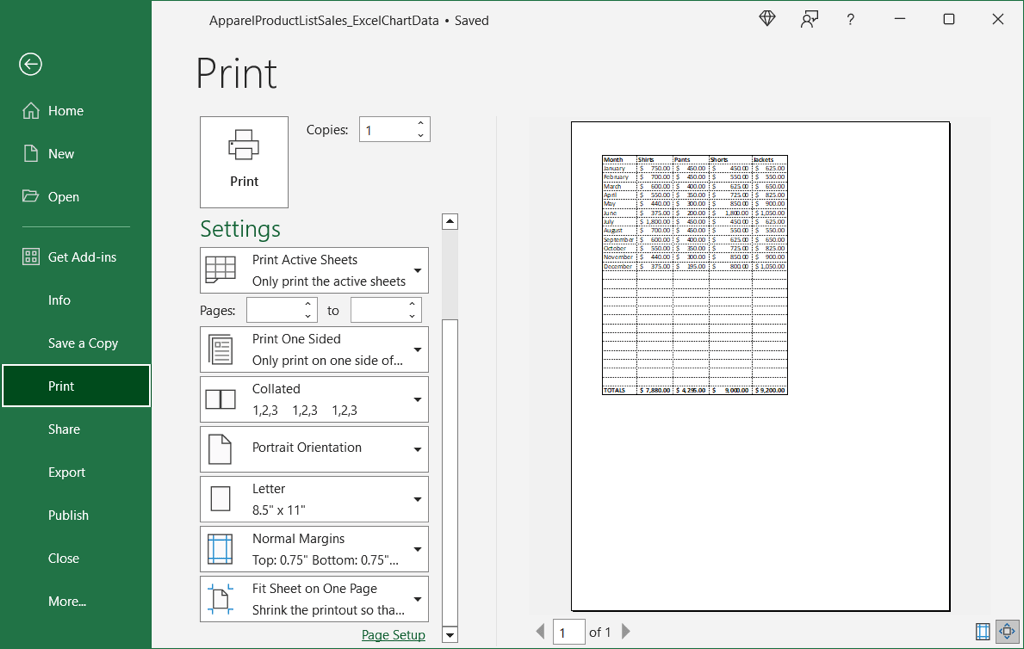
Segui questi stessi passaggi se desideri stampare altri fogli nella cartella di lavoro con la griglia.
Come stampare Excel con linee sul Web
Se utilizzi Excel sul Web, puoi stampare facilmente la griglia per il tuo foglio di lavoro.
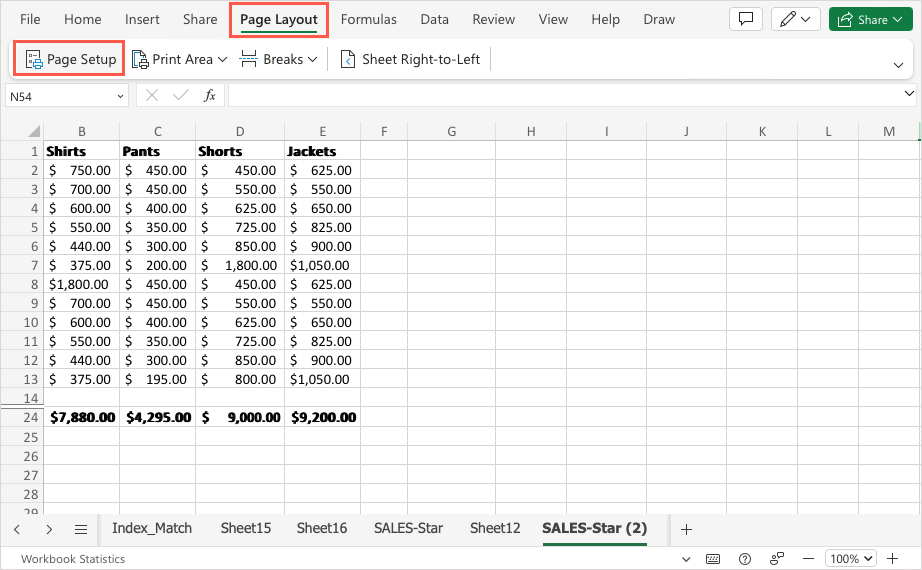
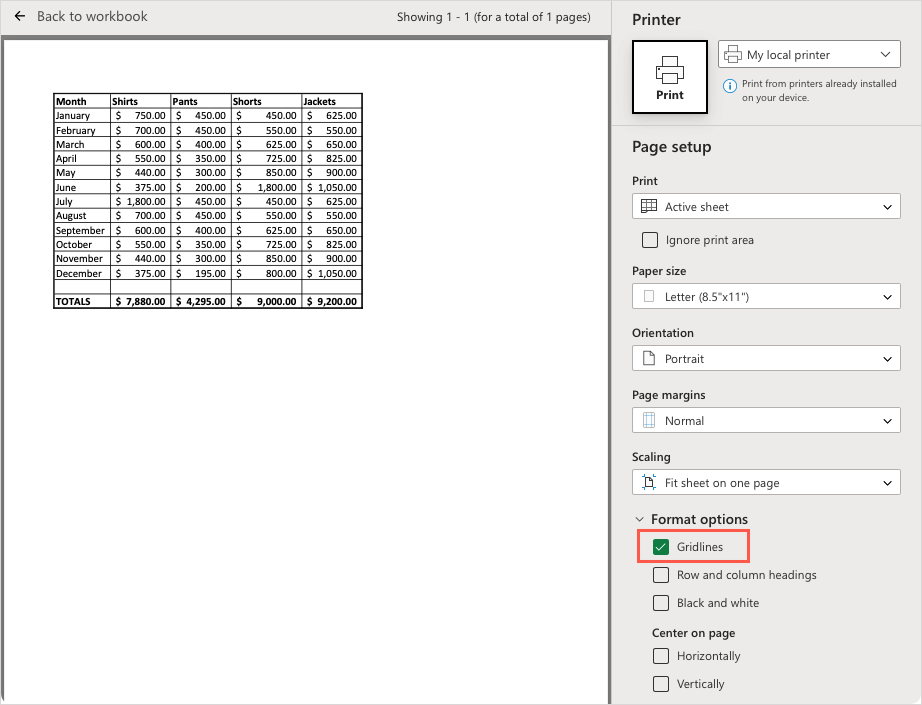
Come nell'applicazione desktop, se desideri stampare l'intera cartella di lavoro con le griglie, dovrai aggiungerle a ciascun foglio individualmente utilizzando i passaggi precedenti.
Griglia per una facile lettura in Excel
Non solo stampare il tuo foglio con la griglia in Excel ti fa risparmiare tempo evitando di aggiungere manualmente i bordi delle celle, ma le linee della griglia possono adattarsi automaticamente a qualsiasi modifica apportata ai tuoi dati. Inoltre, rendono i dati stampati più facili da leggere.
Ora che sai come stampare in Excel con linee, guarda anche come eliminare le linee tratteggiate in Excel.
.